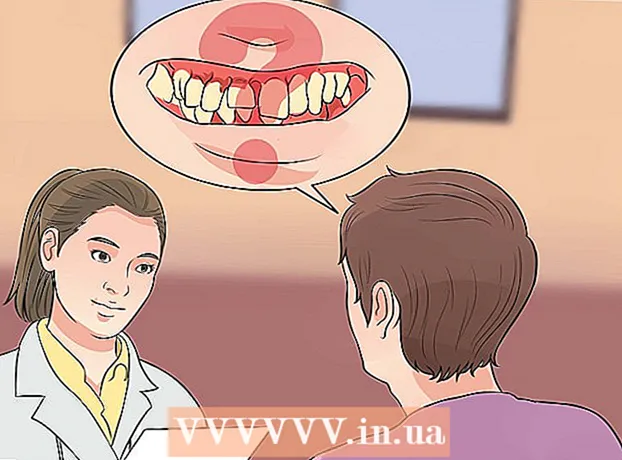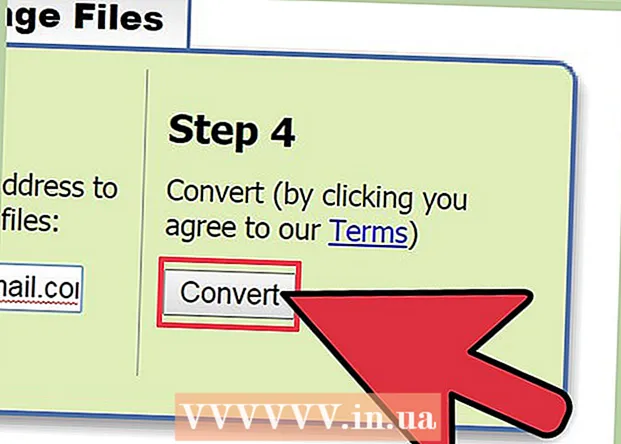लेखक:
Virginia Floyd
निर्मितीची तारीख:
11 ऑगस्ट 2021
अद्यतन तारीख:
1 जुलै 2024

सामग्री
- पावले
- 2 पैकी 1 पद्धत: सार्वजनिक IP पत्ता
- 2 पैकी 2 पद्धत: खाजगी आयपी
- तुमचा खाजगी IP पत्ता कसा रिन्यू करायचा
- खाजगी IP पत्ता कसा बदलायचा
- टिपा
- चेतावणी
विंडोज संगणकावर सार्वजनिक IP पत्ता आणि खाजगी IP पत्ता कसा बदलायचा हे हा लेख तुम्हाला दाखवेल. सार्वजनिक IP पत्ता संगणकाद्वारे इतर नेटवर्कवर प्रसारित केला जातो आणि खाजगी IP पत्ता स्थानिक नेटवर्कवरील संगणकाला दिला जातो. आपण यापैकी कोणताही पत्ता बदलल्यास, कनेक्शन समस्यांचे निराकरण केले जाऊ शकते.
पावले
2 पैकी 1 पद्धत: सार्वजनिक IP पत्ता
 1 तुमचे राउटर आणि मोडेम डिस्कनेक्ट करा. बहुतेक ISPs डायनॅमिक IP पत्ते नियुक्त करतात जे वेळोवेळी बदलतात. आपण थोड्या काळासाठी मॉडेम डिस्कनेक्ट केल्यास, बहुधा, संगणकाला नवीन पत्ता नियुक्त केला जाईल.
1 तुमचे राउटर आणि मोडेम डिस्कनेक्ट करा. बहुतेक ISPs डायनॅमिक IP पत्ते नियुक्त करतात जे वेळोवेळी बदलतात. आपण थोड्या काळासाठी मॉडेम डिस्कनेक्ट केल्यास, बहुधा, संगणकाला नवीन पत्ता नियुक्त केला जाईल. - आधी वर्तमान IP पत्ता शोधा.
- फक्त उर्जा स्त्रोतापासून तुमचे राउटर आणि मोडेम अनप्लग करा.
 2 आपल्या संगणकावरील वायरलेस नेटवर्क बंद करा. हे संगणकाला राउटरशी कनेक्ट करण्यापासून प्रतिबंधित करते जेव्हा आपण ते चालू करता. यासाठी:
2 आपल्या संगणकावरील वायरलेस नेटवर्क बंद करा. हे संगणकाला राउटरशी कनेक्ट करण्यापासून प्रतिबंधित करते जेव्हा आपण ते चालू करता. यासाठी: - चिन्हावर क्लिक करा
 स्क्रीनच्या खालच्या उजव्या कोपर्यात.
स्क्रीनच्या खालच्या उजव्या कोपर्यात. - पॉप-अप विंडोमध्ये "वायरलेस नेटवर्क" वर क्लिक करा.
- चिन्हावर क्लिक करा
 3 पाच मिनिटे थांबा. काही ISP पाच मिनिटांनी नवीन IP पत्ता नियुक्त करतील; जर ते कार्य करत नसेल तर रात्रभर (आठ तास) तुमचे राउटर अनप्लग करा.
3 पाच मिनिटे थांबा. काही ISP पाच मिनिटांनी नवीन IP पत्ता नियुक्त करतील; जर ते कार्य करत नसेल तर रात्रभर (आठ तास) तुमचे राउटर अनप्लग करा.  4 राउटर चालू करा. दुसरे डिव्हाइस (जसे की फोन, गेम कन्सोल किंवा इतर संगणक) वायरलेस नेटवर्कशी जोडलेले असल्यास, राउटर आणि दुसऱ्या डिव्हाइसला जुन्या आयपी पत्त्याची आवश्यकता असेल.
4 राउटर चालू करा. दुसरे डिव्हाइस (जसे की फोन, गेम कन्सोल किंवा इतर संगणक) वायरलेस नेटवर्कशी जोडलेले असल्यास, राउटर आणि दुसऱ्या डिव्हाइसला जुन्या आयपी पत्त्याची आवश्यकता असेल.  5 आपल्या संगणकावर वायरलेस नेटवर्क चालू करा. इतर उपकरणांनी नेटवर्कशी जोडण्याचा प्रयत्न केल्यानंतर तुम्ही असे केल्यास, संगणकाचा सार्वजनिक IP पत्ता बहुधा बदलेल.
5 आपल्या संगणकावर वायरलेस नेटवर्क चालू करा. इतर उपकरणांनी नेटवर्कशी जोडण्याचा प्रयत्न केल्यानंतर तुम्ही असे केल्यास, संगणकाचा सार्वजनिक IP पत्ता बहुधा बदलेल. - तुमचा वर्तमान IP पत्ता बदलला आहे हे सुनिश्चित करण्यासाठी पुन्हा तपासा.
 6 आपल्या इंटरनेट सेवा प्रदात्याशी संपर्क साधा. क्वचित प्रसंगी, तो एक स्थिर IP पत्ता नियुक्त करतो. हा पत्ता बदलण्यासाठी, आपण आपल्या प्रदात्याशी संपर्क साधावा. सामान्यतः, स्थिर पत्ता फक्त एकदाच बदलला जाऊ शकतो.
6 आपल्या इंटरनेट सेवा प्रदात्याशी संपर्क साधा. क्वचित प्रसंगी, तो एक स्थिर IP पत्ता नियुक्त करतो. हा पत्ता बदलण्यासाठी, आपण आपल्या प्रदात्याशी संपर्क साधावा. सामान्यतः, स्थिर पत्ता फक्त एकदाच बदलला जाऊ शकतो.  7 प्रॉक्सी सर्व्हर वापरा. या प्रकरणात, संगणकाला वेगळ्या देशाचा IP पत्ता दिला जाईल. साधारणपणे, चांगले प्रॉक्सी आणि व्हीपीएन फीसह येतात.
7 प्रॉक्सी सर्व्हर वापरा. या प्रकरणात, संगणकाला वेगळ्या देशाचा IP पत्ता दिला जाईल. साधारणपणे, चांगले प्रॉक्सी आणि व्हीपीएन फीसह येतात.
2 पैकी 2 पद्धत: खाजगी आयपी
तुमचा खाजगी IP पत्ता कसा रिन्यू करायचा
 1 प्रारंभ मेनू उघडा
1 प्रारंभ मेनू उघडा  . हे स्क्रीनच्या खालच्या उजव्या कोपर्यात आहे. कनेक्शन समस्येचे निराकरण करण्यासाठी आपल्याला IP पत्ता बदलण्याची आवश्यकता असल्यास, ते व्यक्तिचलितपणे बदलण्याऐवजी ते अद्यतनित करा.
. हे स्क्रीनच्या खालच्या उजव्या कोपर्यात आहे. कनेक्शन समस्येचे निराकरण करण्यासाठी आपल्याला IP पत्ता बदलण्याची आवश्यकता असल्यास, ते व्यक्तिचलितपणे बदलण्याऐवजी ते अद्यतनित करा.  2 प्रारंभ मेनू शोध बारमध्ये, टाइप करा कमांड लाइन. हे कमांड लाइन युटिलिटीसाठी शोध प्रक्रिया सुरू करेल.
2 प्रारंभ मेनू शोध बारमध्ये, टाइप करा कमांड लाइन. हे कमांड लाइन युटिलिटीसाठी शोध प्रक्रिया सुरू करेल.  3 चिन्हावर उजवे क्लिक करा
3 चिन्हावर उजवे क्लिक करा  कमांड लाइन. आपल्याला ते स्टार्ट मेनूच्या शीर्षस्थानी सापडेल.
कमांड लाइन. आपल्याला ते स्टार्ट मेनूच्या शीर्षस्थानी सापडेल.  4 वर क्लिक करा प्रशासक म्हणून चालवा. हे ड्रॉप-डाउन मेनूच्या तळाशी आहे.
4 वर क्लिक करा प्रशासक म्हणून चालवा. हे ड्रॉप-डाउन मेनूच्या तळाशी आहे. - आपण अतिथी म्हणून लॉग इन केले असल्यास, निर्दिष्ट पर्याय दिसणार नाही, याचा अर्थ आपण संगणकाचा IP पत्ता अद्यतनित करू शकणार नाही.
 5 वर क्लिक करा होयजेव्हा सूचित केले जाते. कमांड प्रॉम्प्ट विंडो उघडेल.
5 वर क्लिक करा होयजेव्हा सूचित केले जाते. कमांड प्रॉम्प्ट विंडो उघडेल.  6 एंटर करा ipconfig / प्रकाशन आणि दाबा प्रविष्ट करा. सध्याचा IP पत्ता हटवला जाईल.
6 एंटर करा ipconfig / प्रकाशन आणि दाबा प्रविष्ट करा. सध्याचा IP पत्ता हटवला जाईल.  7 एंटर करा ipconfig / नूतनीकरण आणि दाबा प्रविष्ट करा. IP पत्ता अपडेट केला जाईल. ही पद्धत बहुधा काही कनेक्टिव्हिटी समस्यांचे निराकरण करेल, परंतु संगणकाचा IP पत्ता बदलणे आवश्यक नाही.
7 एंटर करा ipconfig / नूतनीकरण आणि दाबा प्रविष्ट करा. IP पत्ता अपडेट केला जाईल. ही पद्धत बहुधा काही कनेक्टिव्हिटी समस्यांचे निराकरण करेल, परंतु संगणकाचा IP पत्ता बदलणे आवश्यक नाही.
खाजगी IP पत्ता कसा बदलायचा
 1 पर्याय मेनू उघडा. हे करण्यासाठी, "प्रारंभ" मेनूवर जा
1 पर्याय मेनू उघडा. हे करण्यासाठी, "प्रारंभ" मेनूवर जा  आणि "पर्याय" निवडा
आणि "पर्याय" निवडा  .
.  2 "नेटवर्क आणि इंटरनेट" वर क्लिक करा
2 "नेटवर्क आणि इंटरनेट" वर क्लिक करा  .
. 3 आयटम निवडलेला असल्याची खात्री करा. स्थिती. डावीकडील पॅनेलमधील हा पहिला आयटम आहे.
3 आयटम निवडलेला असल्याची खात्री करा. स्थिती. डावीकडील पॅनेलमधील हा पहिला आयटम आहे.  4 "कनेक्शन सेटिंग्ज कॉन्फिगर करा" क्लिक करा.
4 "कनेक्शन सेटिंग्ज कॉन्फिगर करा" क्लिक करा. 5 वर क्लिक करा बदला "खालील IP पत्ता वापरा" अंतर्गत. हा विभाग शोधण्यासाठी खाली स्क्रोल करा.
5 वर क्लिक करा बदला "खालील IP पत्ता वापरा" अंतर्गत. हा विभाग शोधण्यासाठी खाली स्क्रोल करा.  6 मॅन्युअल आयपी सेटिंग निवडा. उघडणाऱ्या संवाद बॉक्समध्ये, ड्रॉप-डाउन मेनूमधून "मॅन्युअल" पर्याय निवडा.
6 मॅन्युअल आयपी सेटिंग निवडा. उघडणाऱ्या संवाद बॉक्समध्ये, ड्रॉप-डाउन मेनूमधून "मॅन्युअल" पर्याय निवडा.  7 स्विच स्लाइड करा
7 स्विच स्लाइड करा  IPv4 ते चालू.». अनेक टेक्स्ट बॉक्स उघडतील.
IPv4 ते चालू.». अनेक टेक्स्ट बॉक्स उघडतील.  8 मजकूर बॉक्स भरा. त्यांची सामग्री खाली स्पष्ट केली आहे:
8 मजकूर बॉक्स भरा. त्यांची सामग्री खाली स्पष्ट केली आहे: - IP पत्ता... एक मानक IP पत्ता असे दिसते: 192.168.1.X (किंवा संख्यांचा दुसरा संच), जिथे “X” ही एक संख्या आहे जी डिव्हाइसला संदर्भित करते. "X" ला 1 आणि 100 च्या दरम्यानच्या संख्येने बदला. तुम्ही तुमच्या नेटवर्कवरील दुसर्या डिव्हाइसने (उदाहरणार्थ, तुमचा फोन) आधीच व्यापलेला IP पत्ता प्रविष्ट केला नसल्याचे सुनिश्चित करा.
- सबनेट मास्क... त्याचा अर्थ IP पत्त्यावर अवलंबून असतो, परंतु सामान्यतः मुखवटा असे दिसते: 255.255.255.X.
- मुख्य गेट... हा तुमच्या राउटरचा IP पत्ता आहे.
- पसंतीचा DNS सर्व्हर... आपल्या पसंतीच्या DNS सर्व्हरचा पत्ता प्रविष्ट करा (उदाहरणार्थ, OpenDNS सर्व्हरसाठी 208.67.222.222 किंवा Google सर्व्हरसाठी 8.8.8.8).
- पर्यायी DNS सर्व्हर... दुय्यम DNS सर्व्हर पत्ता प्रविष्ट करा (उदाहरणार्थ, OpenDNS सर्व्हरसाठी 208.67.220.220 किंवा Google सर्व्हरसाठी 8.8.4.4).
 9 वर क्लिक करा जतन करा. तुमचे बदल जतन केले जातील आणि तुमच्या संगणकाला नवीन खाजगी IP पत्ता दिला जाईल.
9 वर क्लिक करा जतन करा. तुमचे बदल जतन केले जातील आणि तुमच्या संगणकाला नवीन खाजगी IP पत्ता दिला जाईल.
टिपा
- तुमचा सार्वजनिक IP पत्ता बदला, उदाहरणार्थ, तुमच्या खात्यावर गेमिंग सेवेवर बंदी घातली गेली आहे (जसे स्टीम). साइट लोड करताना येणाऱ्या त्रुटी दूर करण्यासाठी खाजगी IP पत्ता बदला.
- आपण प्रॉक्सी सर्व्हर वापरल्यास, वास्तविक IP पत्ता बदलणार नाही, परंतु IP पत्ता बदलेल, जो इतर डिव्हाइसेस आणि वापरकर्त्यांसाठी उपलब्ध असेल.
- आपण आपला IP पत्ता लपवण्यासाठी टोर सारखा ब्राउझर देखील वापरू शकता, जरी हे ब्राउझर फार सुरक्षित मानले जात नाहीत आणि नियमित ब्राउझरपेक्षा हळू असतात.
चेतावणी
- आपण संगणकाचा खाजगी IP पत्ता बदलल्यास, सध्या समान IP पत्ता वापरणारी इतर उपकरणे नेटवर्कवरून डिस्कनेक्ट केली जातील.